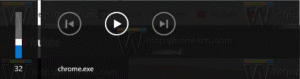[İpucu] Komut istemine hızlı bir şekilde bir dosya veya klasör yolu yapıştırın
Windows komut istemine bir dosya veya klasör yolu yapıştırmanız gereken zamanlar vardır. Bu basit görev için birkaç fare tıklaması yapıyor veya yazıyor olabilirsiniz. Bu basit işlemi optimize etmek ve tıklama miktarını azaltmak mümkündür.
Genel olarak, sıklıkla şunlara ihtiyacınız olabilir:
- Windows 8'de Dosya Gezgini'ndeki Şerit veya bağlam menüsünü kullanarak bir dosyanın tam yolunu kopyalamak için.
- ve komut isteminin pencere başlığına sağ tıklayın ve içerik menüsünden Düzenle -> yapıştır komutunu seçin veya siyah giriş alanına sağ tıklayın ve buradan Yapıştır komutunu seçin. Basit bir sağ tıklamanın pano içeriğini yapıştırdığı "Hızlı Düzenleme" modunuz olsa bile, daha hızlı bir yol var.
Pek çok kişi, yolunu komut istemine yapıştırmak için istenen dosya veya klasörü doğrudan komut istemi penceresine sürüklemenin mümkün olduğunu bilmiyor gibi görünüyor. Bu, birkaç dosyanın yolunu yapıştırmanız veya birçok nesne için bu görevi tek tek tekrarlamanız gerektiğinde son derece kullanışlıdır.
Dosya Gezgini'nde bir dosya veya klasör seçin ve açılan komut istemine sürükleyin. Aşağıdaki örnekte bunu "Program Files" klasörüyle yaptım:
Yukarıdaki ekran görüntüsünden de görebileceğiniz gibi, o klasörün tam yolu komut satırına eklendi. Bu, Windows XP, Windows 7 ve Windows 8/8.1'de çalışır (ancak Vista'da değil).
Not: Windows komut istemine sürükle ve bırak işleminin çalışmaması durumunda, bunun nedeni bir pencereyi açmış olmanız olabilir. yükseltilmiş komut istemi. Yükseltilmiş komut istemi daha yüksek bir bütünlük düzeyinde çalışır ve daha düşük bütünlük süreçleri onunla iletişim kuramaz. Bu durumda, Dosya Gezgini'nden dosyaları oraya bırakamazsınız. Çalışmasını sağlamak için, dosya yöneticisi uygulamanızı da yükseltilmiş olarak çalıştırmanız gerekir. Bu durumda, bazı alternatif dosya yöneticisi araçlarını kullanabilir veya Windows Dosya Gezgini'nin Windows 8.1, Windows 8 ve Windows 7'de yönetici olarak çalışmasını sağlayın.